Использование голосового помощника Siri на своем iPhone - удобный способ выполнять различные задачи и получать информацию без необходимости печатать или касаться экрана. Однако иногда возникает необходимость изменить язык Siri, чтобы получить максимальную пользу от этой функции.
Язык Siri по умолчанию определяется настройками операционной системы iPhone, но вы можете легко изменить язык Siri в соответствии с вашими предпочтениями. В этой статье мы расскажем вам, как изменить язык Siri на iPhone и настроить его на ваш родной язык.
Чтобы изменить язык Siri, вам потребуется выполнить несколько простых шагов. Первым делом, откройте "Настройки" на вашем iPhone и найдите раздел "Siri и поиск". Затем выберите "Язык Siri" и вам будет предложен список доступных языков. Вы можете выбрать из списка язык, который вам удобен, или использовать опцию "Авто", чтобы язык Siri автоматически соответствовал языку на основном устройстве.
Как поменять язык голосового помощника Siri на iPhone
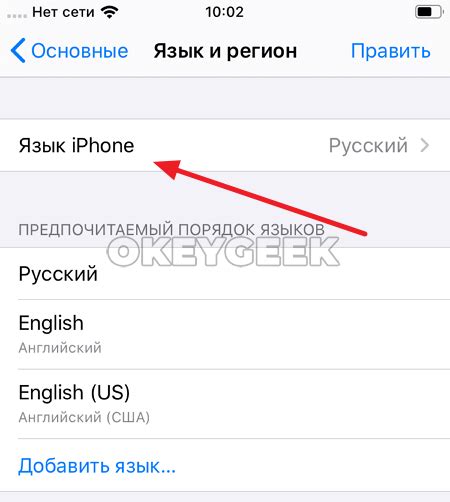
Голосовой помощник Siri может быть очень полезным инструментом для владельцев iPhone. Однако, если вы хотите, чтобы Siri говорил на другом языке, вам потребуется изменить языковые настройки.
Для того чтобы поменять язык голосового помощника Siri, вам необходимо:
- Открыть приложение "Настройки" на вашем iPhone.
- Прокрутить вниз и нажать на раздел "Siri и поиск".
- Нажать на "Язык Siri" и выбрать язык, на котором вы хотите, чтобы говорил Siri.
- Подтвердить изменения, нажав на "Готово".
После выполнения этих действий, язык голосового помощника Siri будет изменен на выбранный вами. Теперь Siri будет говорить на выбранном языке и вы сможете наслаждаться всеми ее возможностями на предпочитаемом языке.
Теперь вы знаете, как легко изменить язык голосового помощника Siri на iPhone. Наслаждайтесь комфортом использования Siri на вашем предпочитаемом языке!
Настройка языка Siri на iPhone
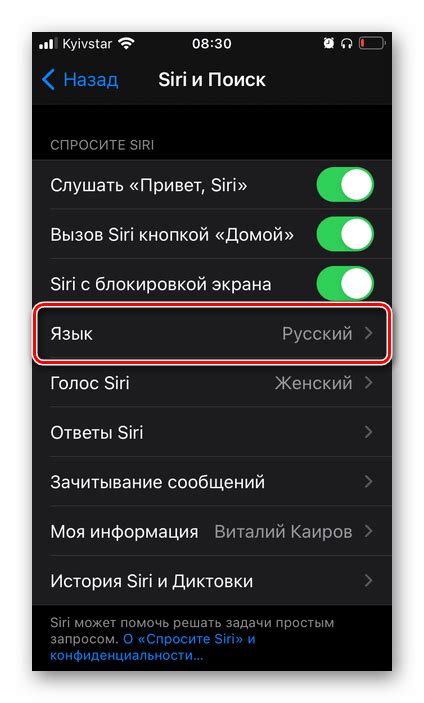
Язык Siri на iPhone можно легко изменить, чтобы обеспечить более комфортное взаимодействие с вашим голосовым помощником. Следуйте этим простым шагам, чтобы настроить язык Siri на вашем устройстве.
- Откройте "Настройки" на вашем iPhone.
- Прокрутите вниз и нажмите на "Siri и Поиск".
- В меню "Язык Siri" выберите предпочитаемый язык.
- Если вашего языка нет в списке, нажмите на "Другие языки" и выберите нужный язык из доступных опций.
- После выбора языка Siri автоматически обновит настройки и будет готова к использованию на новом языке.
Теперь Siri будет оперировать на выбранном вами языке. Вы можете задавать команды и задавать вопросы на оригинальном языке, и Siri будет отвечать в соответствии. Если вам нужно изменить язык в будущем, вы всегда можете вернуться в настройки и выбрать другой язык Siri.
Изменение голосового языка Siri на iPhone
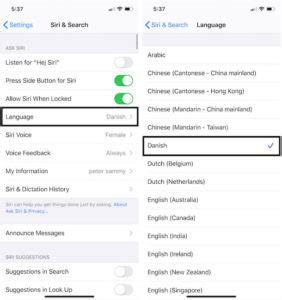
Ассистент Siri на iPhone может использоваться на разных языках, чтобы сделать его более удобным и приспособленным к вашим потребностям. Если вы хотите изменить язык голосового ассистента Siri на своем iPhone, следуйте этим простым шагам:
Шаг 1: Откройте "Настройки" на вашем iPhone.
Шаг 2: Прокрутите вниз и нажмите на "Siri и Поиск".
Шаг 3: Нажмите на "Язык Siri".
Шаг 4: Выберите желаемый язык из списка доступных языков.
После выбора нового языка Siri, ассистент будет использовать этот язык для отображения текста и аудиоподсказок. Кроме того, голосовой ассистент Siri будет использовать выбранный язык для распознавания и понимания ваших команд и запросов.
Теперь вы можете наслаждаться использованием Siri на выбранном вами языке, чтобы получать максимум пользы и удовольствия от удобного голосового ассистента на вашем iPhone!
Шаги для изменения языка Siri на iPhone
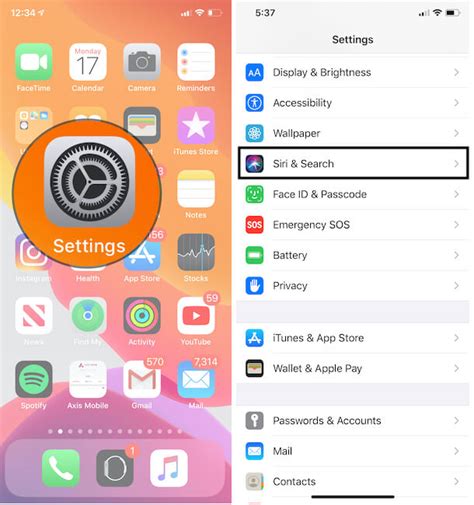
Владение Siri на разных языках может быть полезным и удобным для пользователей iPhone. Если вы хотите изменить язык Siri на своем устройстве, следуйте этим простым шагам:
1. Откройте приложение "Настройки" на своем iPhone.
2. Прокрутите вниз и нажмите на "Siri и Поиск".
3. На странице "Siri и Поиск" выберите "Язык".
4. В списке доступных языков выберите язык, который вы хотите использовать для Siri. (На iPhone также доступны диалекты, если они поддерживаются в выбранном языке).
5. После выбора языка Siri автоматически скачает необходимые данные для выбранного языка. Это может занять некоторое время, особенно если выбран новый язык.
6. После загрузки данных Siri переключится на выбранный язык и будет готова к использованию.
Теперь вы можете использовать Siri на выбранном языке на своем iPhone. Не забудьте, что некоторые функции Siri могут быть недоступны на определенных языках или диалектах.
Как выбрать альтернативный язык для голосового помощника на iPhone
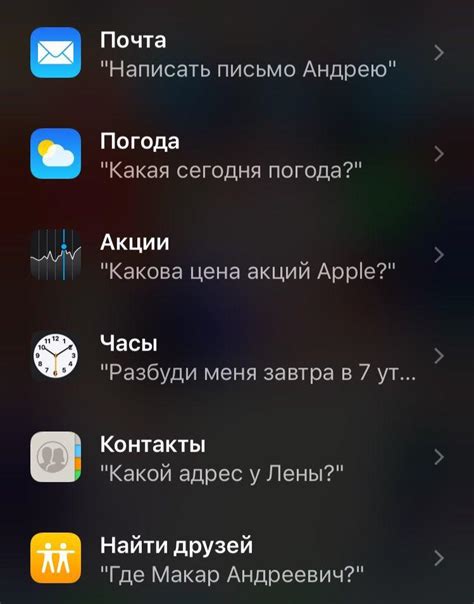
Голосовой помощник Siri на iPhone имеет возможность работать на разных языках, что позволяет пользователям выбирать наиболее удобный для них вариант. В данной статье мы расскажем, как выбрать альтернативный язык для голосового помощника на iPhone.
Чтобы изменить язык Siri, выполните следующие шаги:
| Шаг 1: | Откройте приложение "Настройки" на своем iPhone. |
| Шаг 2: | Прокрутите вниз и выберите вкладку "Siri и Поиск". |
| Шаг 3: | В открывшемся окне нажмите на пункт "Язык Siri". |
| Шаг 4: | Выберите язык, на который вы хотите переключить Siri. |
| Шаг 5: | Подтвердите выбранный язык, нажав на кнопку "Готово". |
После выполнения этих шагов голосовой помощник Siri будет использовать выбранный вами альтернативный язык.
Обратите внимание, что некоторые языки могут не поддерживать все функции Siri, поэтому возможно ограничение в использовании некоторых команд или возможностей.
Теперь вы знаете, как выбрать альтернативный язык для голосового помощника Siri на iPhone. Наслаждайтесь удобством использования Siri на вашем предпочитаемом языке!
Что делать, если Siri говорит не на том языке на iPhone?

Если Siri говорит на неправильном языке на вашем iPhone, есть несколько шагов, которые вы можете предпринять, чтобы исправить это:
1. Откройте приложение "Настройки" на своем iPhone.
2. Прокрутите вниз и нажмите на вкладку "Siri и Поиск".
3. Нажмите на "Язык Siri".
4. Выберите желаемый язык из списка.
5. Нажмите на "Готово", чтобы сохранить изменения.
После того как вы выбрали новый язык Siri, она будет говорить на выбранном вами языке. Если вы все еще сталкиваетесь с проблемой, попробуйте перезапустить устройство или связаться с службой поддержки Apple для получения дополнительной помощи.
Заметьте, что некоторые языки могут быть доступны только в определенных странах или регионах. Убедитесь, что ваш выбранный язык поддерживается в вашей локации.
Советы по выбору языка для голосового помощника Siri на iPhone
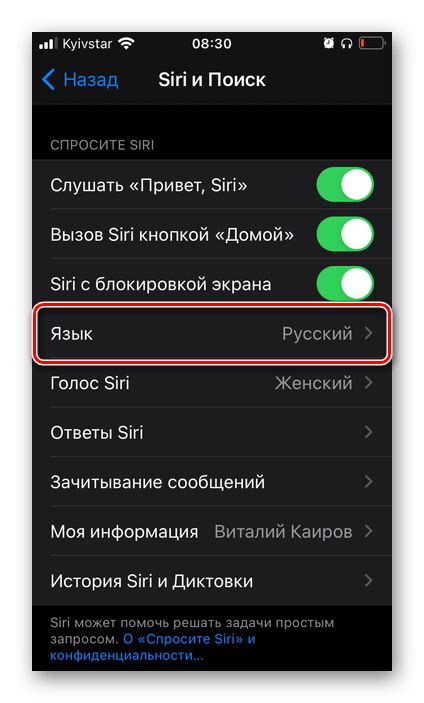
Голосовой помощник Siri на iPhone предлагает широкий выбор языков для выполнения различных задач. Правильный выбор языка может сделать использование Siri более удобным и эффективным. Вот несколько советов, которые помогут вам выбрать подходящий язык для голосового помощника Siri:
Учтите свой родной язык Если ваш родной язык доступен в списке языков Siri, выберите его. Голосовой помощник будет лучше распознавать вашу речь и предлагать более точные ответы на ваши вопросы. | Рассмотрите язык, на котором вы лучше говорите Если ваш родной язык недоступен или вы более свободно говорите на другом языке, рассмотрите возможность выбора этого языка для Siri. Это поможет вам взаимодействовать с голосовым помощником с большим комфортом и уверенностью. |
Учтите региональные настройки В зависимости от вашего местоположения, у вас может быть доступ к различным языкам Siri. От региональных настроек может зависеть поддержка определенных функций и возможность получения местных рекомендаций. Убедитесь, что выбранный язык соответствует вашему региону, чтобы извлечь максимальную пользу из голосового помощника. | Исследуйте список поддерживаемых языков Перед выбором языка для Siri ознакомьтесь со списком поддерживаемых языков на вашей версии iOS. Если вам нужен специфический язык, убедитесь, что он доступен для использования с Siri. Информацию о поддерживаемых языках можно найти в настройках устройства или на официальном сайте Apple. |
Выбор языка для голосового помощника Siri на iPhone является важным шагом для оптимизации вашего опыта использования устройства. Учитывайте эти советы и выбирайте язык, соответствующий вашим потребностям и предпочтениям.